"PS5 Controller: Easy PC Sanning Guide"
Sony DualSense သည်၎င်း၏ဆန်းသစ်သောအင်္ဂါရပ်များ, သက်သောင့်သက်သာရှိသောဆုပ်ကိုင်မှုနှင့် Ergonomic Design Design တို့ကြောင့်သင်၏ဂိမ်းအတွေ့အကြုံကိုမြှင့်တင်ခြင်းအတွက် အကောင်းဆုံး PS5 Controller ကို ငြင်းဆိုသည် ။ ၎င်းကို အကောင်းဆုံး Gaming PC များ နှင့်စည်းညှိနေစဉ်အထူးသဖြင့် Dualshock 4 နှင့်အတူ dualsense သည် Dualshock 4 နှင့်အတူ dualsense ပိုမိုကောင်းမွန်သော PC complatibility ကိုကမ်းလှမ်းသည်။ သင်၏ dualsense ကို PC သို့မည်မျှလွယ်ကူစွာချိတ်ဆက်နိုင်ကြောင်းအသေးစိတ်လမ်းညွှန်တစ်ခုတွေ့လိမ့်မည်။

PS5 Controller ကို PC နှင့်တွဲရန်လိုအပ်သည်။
- ဒေတာ - အဆင်သင့် USB-C ကေဘယ်ကြိုး
- PC အတွက် Bluetooth adapter
သင်၏ dualsense Controller ကို PC သို့ချိတ်ဆက်ခြင်းသည်ရိုးရှင်းလွယ်ကူသည်, သို့သော်သင့်အားမှန်ကန်သောပစ္စည်းကိရိယာများရှိသည်သေချာစေရန်လိုအပ်သည်။ သီးခြားစီ 0 ယ်ယူသောအခါ dualseense သည် USB cable မပါ 0 င်ပါ။ သင်၏ dualsense ကို PC သို့ချိတ်ဆက်ရန်အချက်အလက်လွှဲပြောင်းခြင်းကိုထောက်ပံ့သော USB-C cable တစ်ခုလိုအပ်လိမ့်မည်။ သင်၏ PC တွင် USB-C-to-C-to-to-to-to-to-to-a cable တစ်ခုရှိပါကသင်၌ USB-C-to-to-cable တစ်ခုသာလျှင်သင်အသုံးပြုနိုင်သည်။
သင်၏ PC တွင် Bluetooth မပါရှိပါက၎င်းကိုထည့်ခြင်းကရိုးရှင်းပါသည်။ စျေးကွက်သည်သင်၏ကွန်ပျူတာအတွင်းရှိ PCIE SLOT ထဲသို့ PCIE SLOT ထဲသို့အခြားသူများသို့အံဝင်ခွင်ကျဖြစ်စေသည်။

ကျွန်တော်တို့ရဲ့ထိပ်တန်းရွေး
Creative bt-w5 bluetooth tritter
PS5 Controller ကို USB ကျော် PC သို့မည်သို့တွဲရမည်နည်း

- သင်၏ရွေးချယ်ထားသော USB cable ကိုသင်၏ PC တွင် Open port တစ်ခုထဲသို့ထည့်ပါ။
- အခြား cable ၏အခြားအဆုံးကိုသင်၏ dualsense controller တွင် USB-C port သို့ချိတ်ဆက်ပါ။
- သင်၏ Windows PC ကို Gamepad အဖြစ် dualsense controller ကိုအသိအမှတ်ပြုရန်စောင့်ပါ။
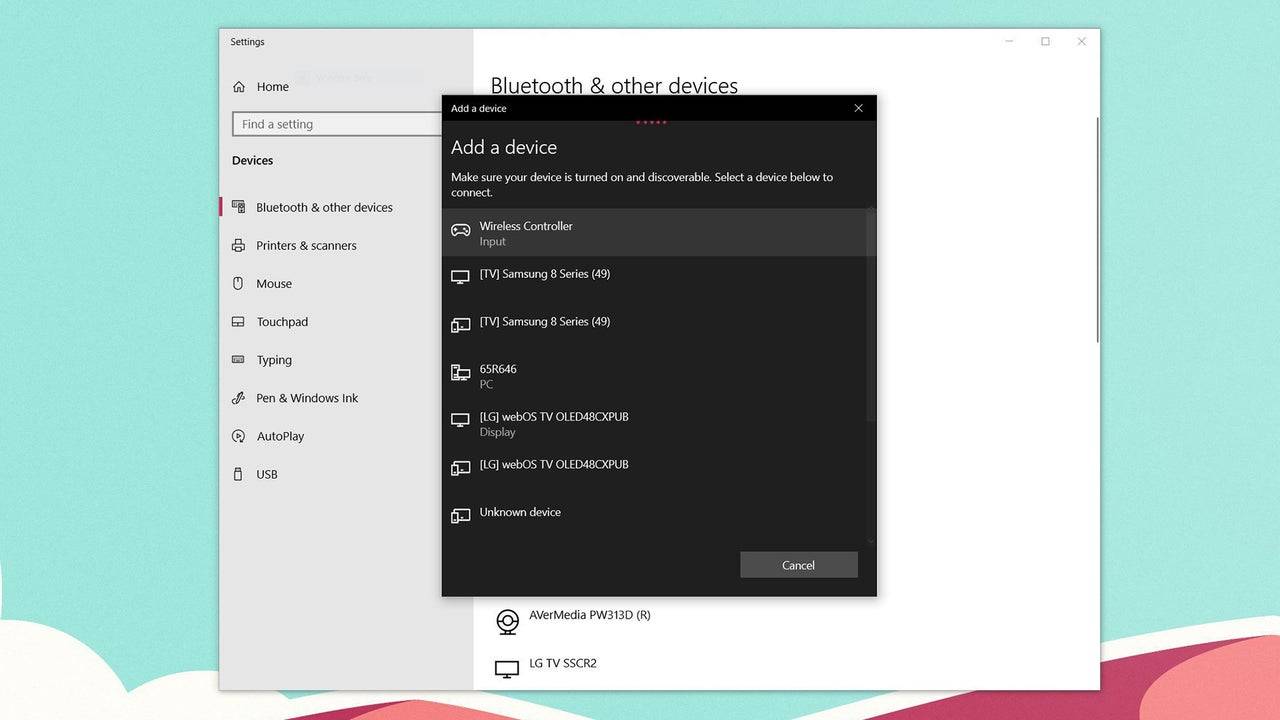
PS5 Dualsense Controller ကို Bluetooth ကို PC သို့မည်သို့တွဲဖက်ရမည်နည်း
- သင်၏ PC ၏ Bluetooth settings ကို 0 င်းဒိုးခလုတ်ကိုနှိပ်ခြင်းဖြင့် "Bluetooth" ကို နှိပ်. မီနူးမှ Bluetooth "ကိုရိုက်။ Bluetooth & အခြားကိရိယာများကို ရွေးချယ်ခြင်းဖြင့်ဝင်ရောက်ပါ။
- Add Bluetooth သို့မဟုတ်အခြားကိရိယာကို နှိပ်ပါ။
- pop-up 0 င်းဒိုးထဲမှာ Bluetooth ကို ရွေးချယ်ပါ။
- သင်၏ dualsense controller တွင် (ပိတ်ထားခြင်းနှင့်ပိတ်ခြင်းကိုသေချာအောင်လုပ်ပါ), PS ခလုတ်ကို နှိပ်. PS ခလုတ်ကို နှိပ်. Create ခလုတ် (D-pad ဘေးရှိဘေးရှိ) ခလုတ်ကိုနှိပ်ခြင်း။
- သင်၏ PC တွင်ရရှိနိုင်သည့် Bluetooth ကိရိယာများစာရင်းမှသင်၏ dualsense controller ကိုရွေးချယ်ပါ။



![Taffy Tales [v1.07.3a]](https://imgs.anofc.com/uploads/32/1719554710667e529623764.jpg)



























